Tabla de Contenido
![]() Sobre el autor
Sobre el autor
![]() Artículos Relacionados
Artículos Relacionados
-
-
-
-
Servicios de recuperación de datos de EaseUS
Los expertos en recuperación de datos de EaseUS tienen una experiencia inigualable para reparar discos/sistemas y recuperar datos de todos los dispositivos como RAID, HDD, SSD, USB, etc.
Elerror de actualización de Windows 0x80240034 se produce cuando los usuarios intentan actualizar su Windows 10/11. Al hacer clic en el botón "buscar actualizaciones", se produce este error y no podrás actualizar tu Windows. A continuación encontrarás una lista de las 6 formas más sencillas de solucionar el error de actualización de Windows 0x80240034:
| Soluciones viables | Solución de problemas paso a paso |
|---|---|
| 1. Ejecuta el Solucionador de problemas de actualización | Abre "Configuración". Puedes abrirlos yendo a Inicio y buscando Configuración...Pasos completos |
| 2. Ejecuta el comando SFC | Pulsa la tecla Windows + R para abrir la ventana Ejecutar, escribe CMD dentro de ella y pulsa el...Pasos completos |
| 3. Ejecuta el comando DISM | Introduce el comando DISM.exe /Online /Cleanup-image /Restorehealth...Pasos completos |
| 4. Descarga la actualización manualmente | Abre cualquier navegador de Internet de tu ordenador - por ejemplo, Chrome...Pasos completos |
| Otras soluciones útiles | Restablecer componentes de Windows Updates > Ejecutar un análisis completo del sistema...Pasos completos |
Error de Windows Update 0x80240034
Microsoft también conoce este problema y sugiere que ocurre principalmente debido a algunos fallos de actualización. Otra razón por la que aparece este error es cuando tienes archivos del sistema dañados. Pero, la buena noticia es que puedes solucionar este error utilizando varias técnicas. Leyendo nuestro artículo, podrás volver a actualizar tu Windows. Además, la pérdida de datos puede ocurrir durante la actualización de Windows 10/11, por lo que también puedes tomar la ayuda de este artículo para recuperar tus datos perdidos.
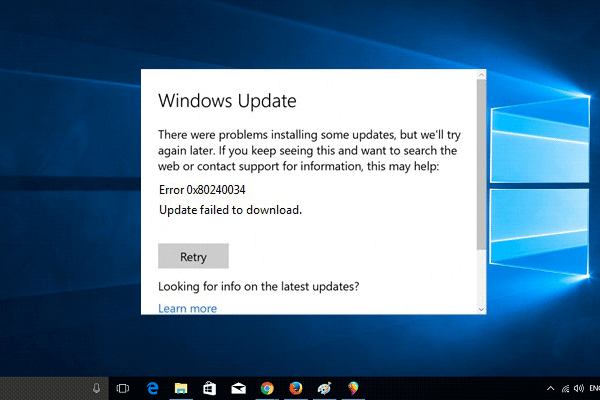
6 formas de solucionar el error Windows Update 0x80240034
El error de actualización de Windows 0x80240034 durante la actualización de Windows puede parecer desconocido y complejo de solucionar como usuario de Windows. Por suerte, la solución de este error no es tan complicada como sugiere su nombre. Veamos a continuación cada una de las soluciones con una guía detallada paso a paso.
Solución 1. Utiliza el Solucionador de problemas de Windows Update
Una razón común por la que se produce este error es debido a fallos de actualización en Windows. Por lo tanto, lo primero que debes hacer es ejecutar el Solucionador de problemas de actualizaciones de Windows para solucionar los fallos de actualización.
El Solucionador de problemas de actualizaciones de Windows es una utilidad integrada, y no tienes que instalar nada para ejecutarla. Sigue los pasos que se indican a continuación para utilizar el Solucionador de problemas de Windows Update:
Paso 1. Abre "Configuración". Puedes abrirlos yendo a Inicio y buscando Configuración. Pulsa Intro para abrir los Ajustes.
Paso 2. Ve a la sección "Actualización y seguridad" y haz clic en "Solucionar problemas".
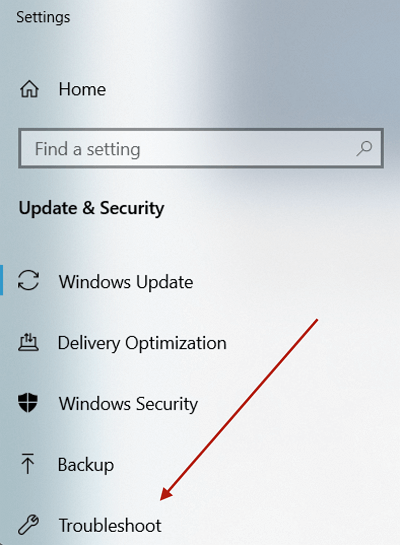
Paso 3. Ejecuta el Solucionador de problemas.
La ventana de solución de problemas te mostrará varias opciones. Aquí, haz clic en Windows Update, y te mostrará un botón para ejecutar el Solucionador de problemas. Haz clic en él y se ejecutará el Solucionador de problemas de Windows Update.
Paso 4. Puedes continuar con el Solucionador de problemas con los pasos predeterminados y seguir las instrucciones que aparecen en pantalla. Una vez completado, tienes que reiniciar el ordenador y ver si el error persiste o no.
Solución 2. Ejecuta el comando SFC para solucionar el error 0x80240034 de Windows Update
Las actualizaciones de Windows pueden tener problemas debido a errores del sistema de archivos o del registro de archivos. Si ese es el caso, el comando SFC (Comprobador de Archivos de Sistema) es la mejor forma de solucionar el error de actualización de Windows 0x80240034.
Sigue los pasos que se indican a continuación para ejecutar el comando SFC y solucionar el error de actualización de Windows 0x80240034:
Paso 1. Pulsa la tecla Windows + R para abrir la ventana Ejecutar, escribe CMD en ella y pulsa la tecla Intro.
Paso 2. En CMD, escribe el comando sfc /scannow y pulsa la tecla Intro.

Paso 3. Tras ejecutar el comando, el SFC reparará tus archivos. Una vez hecho esto, reinicia el ordenador e intenta actualizar tu Windows de nuevo.
Solución 3. Ejecuta el comando DISM para solucionar el error 0x80240034
DIMS (Deployment Image Servicing and Management) es un comando de utilidad de Windows para gestionar, mantener y reparar imágenes de Windows. Ejecutar el comando DISM desde CMD también puede ayudarte a reparar tu imagen de Windows y a deshacerte del error de actualización de Windows 0x80240034.
Sigue los pasos que se indican a continuación para ejecutar el comando DISM:
Paso 1. Pulsa la tecla Windows + R para abrir la ventana Ejecutar, escribe CMD en ella y pulsa la tecla intro.
Paso 2. Introduce el comando DISM.exe /Online /Cleanup-image /Restorehealth
Tras ejecutar este comando, el servicio DISM se ejecutará y limpiará tu imagen de Windows. Puedes comprobar la actualización y ver si se soluciona el error de actualización de Windows 0x80240034.
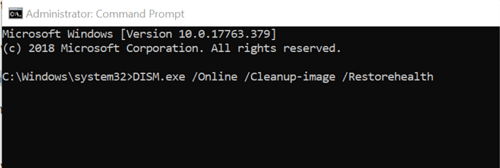
Paso 3. Si DISM no encuentra la imagen de Windows, ejecuta el comando DISM.exe /Online /Cleanup-Image /RestoreHealth /Source:C:/Repair/Source/Windows /LimitAccess.
Asegúrate de que tienes tu medio de instalación de Windows en USB o DVD conectado a tu ordenador antes de ejecutar este comando. Cambia C:/Repair/Source/Windows (C:/Reparación/Fuente/Windows) por la ruta de tu medio de instalación de Windows.
Solución 4. Descarga la actualización manualmente
Sólo obtendrás el error de actualización de Windows 0x80240034 cuando intentes actualizar Windows desde la configuración de Windows Update. Si ninguna de las soluciones anteriores te ha funcionado, también puedes descargar la actualización de Windows manualmente.
Una vez descargada la actualización del sitio web oficial de Microsoft, puedes instalarla manualmente. Sigue los pasos que se indican a continuación para descargar manualmente la actualización de Windows desde el sitio web del catálogo de actualizaciones de Microsoft:
Paso 1. Abre cualquier navegador de Internet de tu ordenador - por ejemplo, Chrome, Firefox, Safari, etc.
Paso 2. Abre el sitio web Catálogo de actualizaciones de Microsoft
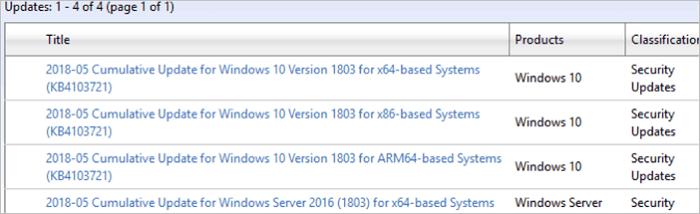
Paso 3. Introduce el código de actualización que quieras descargar e instalar manualmente desde la opción de búsqueda del sitio web.
Paso 4. Localiza y actualiza desde los resultados de la búsqueda.
Asegúrate de encontrar el que esté de acuerdo con la arquitectura de tu sistema. Las arquitecturas más comunes son x86 y x64. Por tanto, comprueba dos veces si estás viendo la actualización correcta o no.
Paso 5. Descarga la actualización haciendo clic en el botón de descarga que aparece delante.
Paso 6. Ejecuta la instalación descargada de la actualización y procede con la configuración general.
Paso 7. Reinicia el ordenador.
Una vez que la actualización se haya instalado correctamente, reinicia el ordenador para ver si los cambios han surtido efecto.
Solución 5. Restablecer los componentes de Windows Update
Los componentes de actualización de Windows se encargan de comprobar y actualizar automáticamente tu sistema operativo Windows. Por lo tanto, también puedes restablecerlos para solucionar el error de actualización de Windows 0x80240034. Sigue los pasos que se indican a continuación para restablecer los componentes de actualizaciones de Windows y solucionar el error de actualización de Windows 0x80240034:
Paso 1. Pulsa la tecla Windows + R para abrir la ventana Ejecutar, escribe CMD en ella y pulsa la tecla intro.
Paso 2. Ejecuta uno a uno los comandos que se mencionan a continuación.
- net stop wuauserv
- net stop cryptSvc
- net stop bits
- ren C:\Windows\SoftwareDistribution SoftwareDistribution.old
- ren C:\Windows\System32\catroot2 Catroot2.old
Paso 3. Una vez ejecutados todos los comandos, reinicia el ordenador.
Siguiendo los pasos anteriores se restablecerán los componentes de actualización de Windows. Ahora puedes comprobar si se te ha resuelto el problema.
Solución 6. Ejecuta un análisis completo del sistema
La mayoría de los usuarios de Windows solucionan con éxito el error de actualización de Windows 0x80240034 siguiendo los métodos mencionados. Pero, si todo lo demás falla, hay muchas posibilidades de que tu sistema se vea afectado por malware y virus. Este malware puede impedir que tu sistema se actualice. De ahí que acabes recibiendo el error de actualización de Windows 0x80240034.
La mejor forma de eliminar el malware y los virus de tu ordenador es con la ayuda de tu software Antivirus. Con tu antivirus, realiza un análisis completo del sistema. Ejecutar un escaneado completo del sistema puede llevar mucho tiempo, dependiendo de los datos de tu ordenador. Por tanto, debes ser paciente y ejecutar el escaneo completo del sistema cuando no tengas ningún trabajo crítico.
Cómo restaurar datos tras la actualización de Windows 11/10
Puedes considerarte afortunado si instalas las actualizaciones de Windows sin ningún problema. Un problema común al que se enfrenta la gente al actualizar Windows 11/10 es la pérdida de datos. Los usuarios han informado a menudo de que algunos de sus archivos han desaparecido después de la actualización. Afortunadamente, puedes restaurar los datos perdidos utilizando el software gratuito de recuperación de datos de EaseUS.
Te ayuda a restaurar libremente los datos de Windows 11/10/8/7 de forma eficiente. No importa la razón de la pérdida de datos, el software puede ayudar a restaurar los datos de cada escenario de pérdida de datos.
- Recuperar archivos borrados permanentemente
- Recupera tus particiones perdidas sin problemas
- Recupera rápidamente los datos que perdiste durante las actualizaciones de Windows
- Recuperar datos de disco duro externo, como una tarjeta SD
Es muy recomendable descargar y utilizar este software para restaurar los datos que perdiste con la actualización de Windows.
Tasa de Recuperación 99,7%
Calificación de Trustpilot 4,4
Paso 1. Conecte su disco duro externo a su PC. Ejecute EaseUS Data Recovery Wizard, seleccione el disco externo (de acuerdo con su letra de unidad) y pulse en el botón "Buscar datos perdidos".

Paso 2. EaseUS Data Recovery Wizard va a hacer un escaneo rápido primero sobre el disco externo, una vez terminado, se iniciará otro escaneo profundo automáticamente para buscar más archivos perdidos que pierden su nombre o ruta. Si ha encontrado los archivos que desea en el resultado del escaneo rápido, puede detener el escaneo profundo para ahorrar tiempo. Pero es mejor esperar hasta que termine todo el proceso de escaneo.

Paso 3. Después de finalizar todo el proceso del escaneo, puede filtrar lo que desea por diferentes tipos a través de la opción Filtro. Luego, marque aquellos archivos que desee recuperar y haga clic en el botón "Recuperar" para recuperarlos de una vez. Es mejor elegir una ubicación diferente en lugar del disco externo original para evitar la sobreescritura de datos.

Conclusión
El error de actualización de Windows 0x80240034 se produce cuando intentas actualizar tu Windows utilizando el menú de Windows Update. El error se debe principalmente a fallos en el sistema de archivos, problemas en el registro de archivos, fallos en la actualización de Windows y malware. Puedes solucionar el error de actualización de Windows 0x80240034 utilizando los seis métodos sencillos mencionados en este artículo. Sin embargo, si no consigues resolver el problema, lo mejor es actualizar manualmente tu Windows utilizando el Catálogo de Windows Update.
Además, durante la actualización de Windows, existe la posibilidad de que pierdas algunos de tus datos. El método más recomendado para restaurar tus datos perdidos durante tal escenario es utilizar EaseUS Data Recovery Wizard.
Tasa de Recuperación 99,7%
Calificación de Trustpilot 4,4
Sobre el autor
Pedro es un editor experimentado de EaseUS centrado en la redacción de temas sobre tecnología. Familiarizado con todo tipo de software de recuperación de datos, copia de seguridad y restauración, software de edición de vídeo y grabación de pantalla, etc. Todos los temas que elige están orientados a proporcionar información más instructiva a los usuarios.
Artículos Relacionados
-
Cómo descargar y actualizar controladores USB en Windows 10
![Luna]() Luna
2025/09/23
Luna
2025/09/23 -
Bloqueado en Windows 11 | Cómo desbloquear la cuenta en Windows 11
![Luis]() Luis
2025/07/31
Luis
2025/07/31
-
¿Tienes bloqueado Windows 10? ¡Hemos llegado!
![Luna]() Luna
2025/07/31
Luna
2025/07/31 -
[Error 5] Imposible ejecutar archivo en la carpeta temporal
![Pedro]() Pedro
2025/07/31
Pedro
2025/07/31
